如何在iPhone和iPad上使用QuickPath滑动键盘
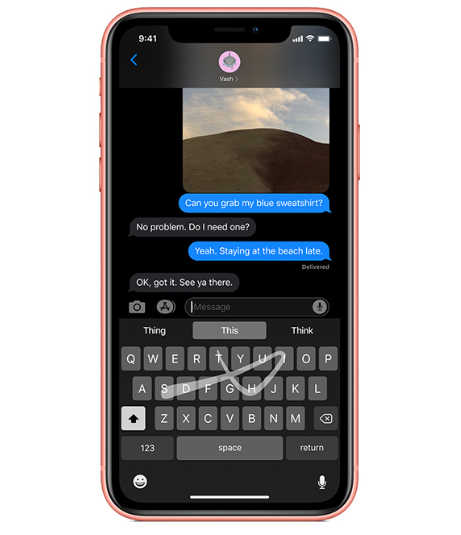
在iOS 13和iPadOS中,Apple增强和增强了iPhone和iPad用户可以使用的文本处理功能,从而使处理文本变得更加容易。
这些新功能之一是名为QuickPath的基于滑动的本机键盘,任何使用过第三方键盘扩展程序(如SwiftKey)的人都应该立即熟悉它。
使用QuickPath时,输入单个字母时,无需从键盘上移开手指即可输入单词。举例来说,如果您输入的是“ Apple”,则先将手指放在A上,然后在屏幕键盘上从P,P到L等滑动手指。
拼出单词后(如果句末是句号,则用句号结尾),只需将手指从屏幕上移开,iOS会自动添加一个空格,供您键入其他单词或开始一个新句子。
QuickPath的另一个优点是它足够智能,可以处理其中包含双字母的单词。例如,如果在字母“ cal”上滑动,则从屏幕上移开手指时将出现单词“ call”。
QuickPath可能需要一些时间来适应,但是一旦掌握了它,您将可以立即输入单词。如果您用一只手握住iPhone,则用拇指撰写文本特别方便。
您也可以在iPad 上使用QuickPath 。然而,浮动键盘,当您向内捏iPadOS 的全角虚拟键盘时会显示该键盘。
如何禁用QuickPath
如果您不喜欢使用QuickPath,请不要担心-您可以轻松禁用它。在iPhone上,启动“ 设置”应用程序,选择“ 常规”->“键盘”,然后将“ 滑动到类型”旁边的开关切换到明确的“关闭”位置。
在iPad上,该选项位于同一设置屏幕中,只是用不同的措词:将其关闭的开关位于“ 在浮动键盘上滑动以键入”旁边。您也可以切换“ 按字删除幻灯片到类型”旁边的开关,以启用或禁用选择退格键时删除QuickPath字的操作。
免责声明:本文由用户上传,与本网站立场无关。财经信息仅供读者参考,并不构成投资建议。投资者据此操作,风险自担。 如有侵权请联系删除!
-
预约试驾比亚迪元PLUS前,需注意以下几点:首先确认车型配置与预算是否匹配,了解车辆性能及续航信息。其次,...浏览全文>>
-
小鹏G7试驾前,新手需掌握以下步骤:1 预约试驾:通过官网或APP预约,选择合适时间和地点。2 准备证件:...浏览全文>>
-
预约别克GL8试驾,4S店提供专业且贴心的服务流程。首先,可通过电话或线上平台提前预约,选择合适的时间与车型...浏览全文>>
-
试驾奇瑞新能源QQ多米,新手可参考以下流程:1 预约试驾:通过官网或4S店预约,选择合适时间。2 到店接...浏览全文>>
-
试驾宝马X1,感受紧凑型SUV中的驾驶乐趣。轻踩油门,2 0T发动机迅速响应,动力输出平顺有力,提速迅猛。方向...浏览全文>>
-
福特烈马预约试驾,线上+线下操作指南:线上预约:访问福特官网或官方App,选择“试驾预约”,填写个人信息、...浏览全文>>
-
奥德赛试驾预约,简单几步,开启完美试驾之旅。只需三步,即可轻松完成预约:第一步,访问官网或拨打热线;第...浏览全文>>
-
想要快速锁定雷克萨斯ES的试驾名额,可采取以下方法:首先,访问雷克萨斯官网或使用官方APP,填写基本信息并提...浏览全文>>
-
想体验理想L8的智能与豪华?现在即可在线下预约试驾!作为一款中大型SUV,理想L8融合了家庭出行与科技感,搭载...浏览全文>>
-
试驾SRM鑫源摩托车时,需注意以下几点:首先,确认车辆状态,检查刹车、轮胎、灯光等是否正常。其次,选择安全...浏览全文>>
- 理想L8试驾线下预约
- 宝马X1预约试驾,4S店体验全攻略
- 华晨新日预约试驾,如何享受4S店的专业服务?
- 小鹏P7+试驾,开启完美驾驭之旅
- 元UP试驾预约,快速上手指南
- 金龙汽车预约试驾,新手试驾注意事项
- 蓝电试驾预约,如何快速预约并体验驾驶乐趣?
- 乐道L60试驾,如何在4S店快速预约?
- 小鹏MONA M03试驾,开启完美驾驭之旅
- 试驾别克昂科威,轻松几步,畅享豪华驾乘
- 云度新能源预约试驾有哪些途径
- 乐道L60试驾,如何在4S店快速预约?
- 哈弗大狗试驾,开启完美驾驭之旅
- 试驾深蓝汽车深蓝S05,线上+线下操作指南
- 日产奇骏试驾怎么预约
- 鸿蒙智行问界M9预约试驾,新手试驾注意事项
- 奇瑞艾瑞泽8预约试驾怎么预约
- 荣威预约试驾全攻略
- 坦克试驾,开启完美驾驭之旅
- 吉利银河预约试驾需要注意什么
